Πίνακας περιεχομένων
Όπως ίσως γνωρίζετε, το SharePoint Online, σας δίνει τη δυνατότητα να συγχρονίσετε τη βιβλιοθήκη εγγράφων του SharePoint με τον υπολογιστή σας, χρησιμοποιώντας την εφαρμογή OneDrive for Business. Αυτό σας επιτρέπει να έχετε όλα τα τοπικά σας αρχεία συγχρονισμένα με το SharePoint όταν υπάρχει διαθέσιμη σύνδεση στο Internet.
Αυτό το σεμινάριο περιέχει οδηγίες σχετικά με το πώς μπορείτε να συγχρονίσετε τους φακέλους και τα αρχεία σας από την τοποθεσία SharePoint στον υπολογιστή σας χρησιμοποιώντας την εφαρμογή OneDrive. Εάν ενδιαφέρεστε να συγχρονίσετε άλλους φακέλους από τον υπολογιστή σας ή το δίκτυό σας (Network Shares) με το SharePoint Online ή θέλετε να ανεβάσετε εύκολα πολλούς φακέλους/αρχεία στο SharePoint Online, διαβάστε αυτό το σεμινάριο: Πώς να συγχρονίσετε τοπικούς φακέλους ήΚοινή χρήση με το SharePoint Online.
Πώς να συγχρονίσετε τα αρχεία του SharePoint με τον υπολογιστή σας.
Για να συγχρονίσετε τη βιβλιοθήκη εγγράφων του SharePoint με τον υπολογιστή σας:
1. Συνδεθείτε με το λογαριασμό σας Microsoft στην τοποθεσία SharePoint.
2. Ανοίξτε τη βιβλιοθήκη που θέλετε να συγχρονίσετε.
3. Κάντε κλικ στο Συγχρονισμός κουμπί.

4. Αφού κάνετε κλικ στο κουμπί συγχρονισμού, κάντε κλικ στο Επιτρέψτε το στο παράθυρο του Internet Explorer για να επιτραπεί το άνοιγμα της τοποθεσίας του SharePoint στην Εξερεύνηση αρχείων. *
* Σημείωση: Εάν το OneDrive δεν είναι εγκατεστημένο στο σύστημά σας, θα σας ζητηθεί να το εγκαταστήσετε.Μετά την εγκατάσταση, κάντε ξανά κλικ στο κουμπί Συγχρονισμός.
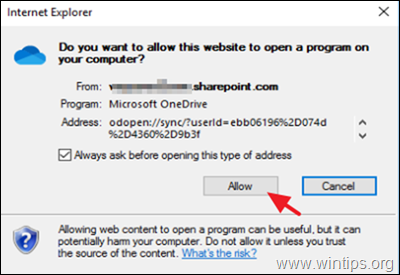
5. Στο επόμενο παράθυρο, κάντε κλικ στο Έναρξη συγχρονισμού για να συγχρονίσετε τα αρχεία του SharePoint με τον υπολογιστή σας.

6. Όταν ολοκληρωθεί ο συγχρονισμός των αρχείων, θα δείτε έναν νέο φάκελο OneDrive (κάτω από τον προσωπικό σας φάκελο OneDrive, αν έχετε), ο οποίος περιέχει τα συγχρονισμένα αρχεία με τη βιβλιοθήκη εγγράφων του SharePoint. Ο φάκελος αυτός βρίσκεται στην ακόλουθη θέση στο δίσκο σας:
- C:\\Users\%Όνομα χρήστη%\%Όνομα βιβλιοθήκης κοινής χρήσης%

7. Εάν θέλετε να επιλέξετε ποιοι φάκελοι του SharePoint θα συγχρονίζονται με τον υπολογιστή σας ή να διακόψετε το συγχρονισμό:
a. Κάντε δεξί κλικ στο εικονίδιο OneDrive, στη γραμμή ειδοποιήσεων και επιλέξτε Ρυθμίσεις .
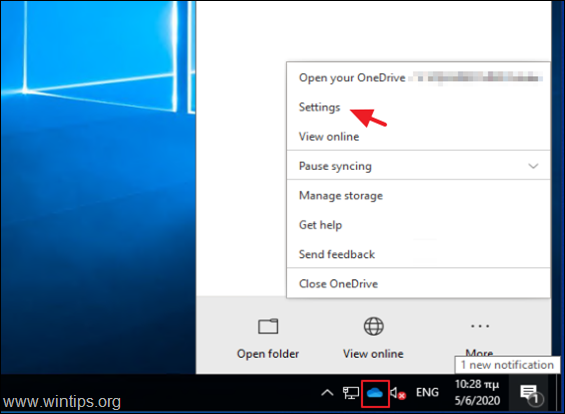
b. Στην καρτέλα 'Λογαριασμός', κάντε κλικ στο Επιλέξτε φακέλους δίπλα στο SharePoint λογαριασμό. *
Σημείωση: Για να σταματήσετε το συγχρονισμό κάντε κλικ στο Διακοπή συγχρονισμού . (Αυτή η ενέργεια θα σταματήσει εντελώς τον συγχρονισμό των αρχείων SharePoint μεταξύ του υπολογιστή σας και του SharePoint Online και θα αποσυνδέσει τον λογαριασμό σας από την εφαρμογή OneDrive. Ένα αντίγραφο αυτών των αρχείων θα παραμείνει σε αυτόν τον υπολογιστή)

c. Επιλέξτε ποιους μεμονωμένους φακέλους ή αρχεία του SharePoint θέλετε να συγχρονίσετε με τον υπολογιστή σας και κάντε κλικ στο κουμπί ΕΝΤΆΞΕΙ.

Αυτό είναι όλο! Πείτε μου αν αυτός ο οδηγός σας βοήθησε αφήνοντας το σχόλιό σας για την εμπειρία σας. Παρακαλώ κάντε like και μοιραστείτε αυτόν τον οδηγό για να βοηθήσετε και άλλους.

Άντι Ντέιβις
Ιστολόγιο διαχειριστή συστήματος σχετικά με τα Windows




